Chromeでタブの組み合わせを保存し終了・再起動しても復元できる拡張
作業に必要な複数ページをタブで開いた状態で、「このタブの組み合わせをいつでも開けるように取っておきたい」という場合に便利なのが「OneTab」だ。Chromeのタブの組み合わせを保存して、いつでも同じ状態に再現できる。タブのセットは複数保存しておけるぞ。
「OneTab」はChromeのタブの保存ツールだ。開いているタブを取り込んで、その組み合わせを記録。設定ページから一発で再現できる。タブの組み合わせは複数保存が可能で、名前を付けたり、間違って消さないようにロックすることも可能だ。
また、タブの組み合わせをアドレスに変換することも可能。OneTabが導入されているChromeであれば、このアドレスを入力すると同じタブのページが開くので、ほかのユーザーとタブの組み合わせを共有することもできるぞ。
■ Chromeでタブの組み合わせのセットを記録して保存する

Chromeで複数のタブを開いている状態。このまま、現状のタブの組み合わせを保管しておきたい、という場面があるはず

「OneTab」をChromeにインストールしよう

保存したいタブを組み合わせた状態で、ツールバーのボタンをクリックしよう

開いているタブに代わって「OneTab」のページが開く。展開していたタブがすべてこのページに保存されるぞ。復元する場合は「Restore all」をクリックすればOK。このページは、Chromeをいったん閉じても、ツールバーのアイコンをクリックすれば再び表示される。もちろんタブの記録もそのままだ

保存したタブの組み合わせは、Chromeの外部にバックアップも可能。「Share tas web page」をクリックしよう

新しい「OneTab」のページが開くので、そのアドレスを保存しよう。OneTabが導入されている環境であれば、このアドレスを入力すると、保存したタブの記録が復元される

メニューの「more」をクリック。「Name this tab group」では、タブの組み合わせに名前を付けることができる

タブのセットをいくつも保存する場合は混乱しないよう名前を付けておこう。ほかにも「Lock this~」ではタブのセットを削除しないようにロックし、「Star this~」では目立つようにスターマークを付けられるぞ

 全世界1,000万以上ダウンロード超え!水分補給サポートアプリ最新作『Plant Nanny 2 - 植物ナニー2』が11/1より日本先行配信開始中
全世界1,000万以上ダウンロード超え!水分補給サポートアプリ最新作『Plant Nanny 2 - 植物ナニー2』が11/1より日本先行配信開始中 たこ焼きの洞窟にかき氷の山!散歩を習慣化する惑星探索ゲーム『Walkr』がアップデート配信&6/28までアイテムセール開始!
たこ焼きの洞窟にかき氷の山!散歩を習慣化する惑星探索ゲーム『Walkr』がアップデート配信&6/28までアイテムセール開始! 【まとめ】仮想通貨ビットコインで国内・海外問わず自由に決済や買い物ができる販売サイトを立ち上げる
【まとめ】仮想通貨ビットコインで国内・海外問わず自由に決済や買い物ができる販売サイトを立ち上げる Chromeが重いときはコレ 展開中のタブの組み合わせを一時保存する拡張機能
Chromeが重いときはコレ 展開中のタブの組み合わせを一時保存する拡張機能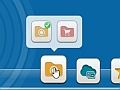 便利機能をガンガン追加 Chromeの新規タブのスタートページをカスタマイズする
便利機能をガンガン追加 Chromeの新規タブのスタートページをカスタマイズする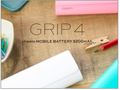 カラフルで握りやすいモバイルバッテリー「cheero Grip 4 5200mAh」
カラフルで握りやすいモバイルバッテリー「cheero Grip 4 5200mAh」 Chromeの「新規タブ」ページのデザインや表示項目を好みにカスタマイズできる拡張
Chromeの「新規タブ」ページのデザインや表示項目を好みにカスタマイズできる拡張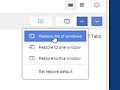 Chromeの急な再起動でも安心 タブの状態を記憶して後から再現できるChrome拡張
Chromeの急な再起動でも安心 タブの状態を記憶して後から再現できるChrome拡張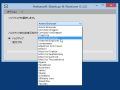 煩雑になりがちなブラウザやソフトのバックアップ方法を統一できる便利ソフト
煩雑になりがちなブラウザやソフトのバックアップ方法を統一できる便利ソフト
